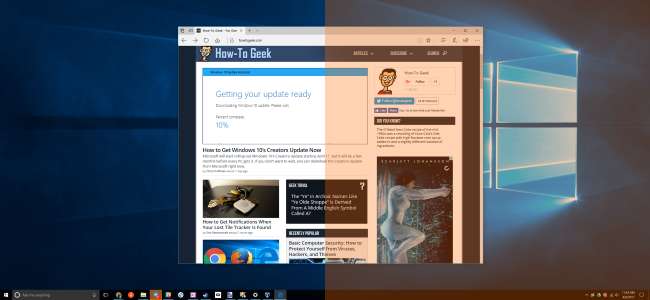
Creators Update di Windows 10 include Night Light, un "filtro della luce blu" che consente al display di utilizzare colori più caldi durante la notte per aiutarti a dormire meglio e ridurre l'affaticamento degli occhi. Funziona proprio come Night Shift su iPhone e Mac , Modalità notturna su Android , Blue Shade sui tablet Fire di Amazon e l'applicazione f.lux che ha avviato tutto .
RELAZIONATO: Novità di Creators Update di Windows 10
Gli schermi emettono una luce blu brillante che assomiglia molto al sole, buttando via l'orologio interno del tuo corpo di notte e prevenendo la secrezione di melatonina, che ti fa diventare assonnato. Night Light fa sì che lo schermo utilizzi colori più scuri e caldi di notte, aiutandoti a dormire. Questa è la teoria che alcuni studi hanno sostenuto, sebbene ulteriori ricerche sull'argomento sarebbero sicuramente utili. Oltre a dormire meglio, molte persone riferiscono anche che l'uso di colori più tenui, specialmente nelle stanze buie, è semplicemente più facile per i loro occhi.
Abilita luce notturna
RELAZIONATO: La luce artificiale sta distruggendo il tuo sonno ed è ora di fare qualcosa al riguardo
Troverai questa opzione in Impostazioni> Sistema> Schermo se il tuo PC Windows 10 lo è stato aggiornato al Creators Update . Impostare la funzione "Luce notturna" qui su "On" per attivarla o su "Off" per disattivarla.
Se abiliti questa funzione durante il giorno, Night Light non avrà effetto immediato. Invece, vedrai che è "Disattivo fino a" qualunque sia l'ora del tramonto nella tua posizione corrente. Al tramonto, l'ora visualizzata in questa finestra, Windows attiva automaticamente il filtro Luce notturna. Windows lo disabilita automaticamente anche all'alba.
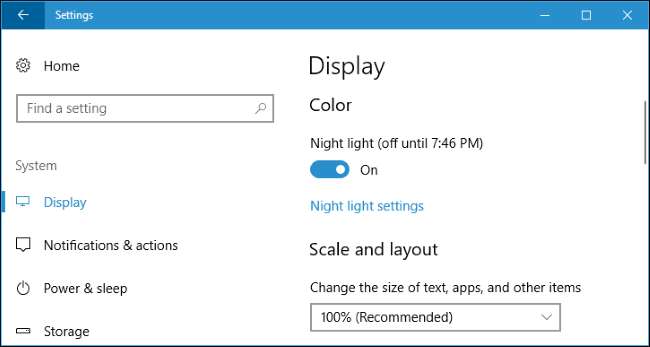
Configura la luce notturna
RELAZIONATO: Novità di Creators Update di Windows 10
Sebbene abilitarlo sia tutto ciò che devi fare per iniziare con Night Light, puoi configurarlo ulteriormente facendo clic sul collegamento "Impostazioni luce notturna" sotto l'interruttore.
Fare clic sul pulsante "Accendi ora" o "Spegni ora" per abilitare o disabilitare immediatamente la funzione Luce notturna, indipendentemente dall'ora del giorno. Puoi utilizzare questo pulsante per vedere esattamente come appare la modalità Luce notturna senza aspettare il tramonto.
Regola il cursore "Temperatura colore di notte" per rendere i colori sullo schermo più freddi o più caldi, se lo desideri. Vedrai i colori cambiare sullo schermo mentre trascini il cursore, così puoi vedere immediatamente come appariranno i diversi colori.
Scegli la temperatura del colore più comoda per te. Tuttavia, tieni presente che la scelta di una temperatura del colore sul lato destro del cursore farà sì che Windows 10 non filtrerà affatto la luce blu, riducendo l'efficacia di Night Light.

Windows imposta automaticamente una pianificazione per Luce notturna dopo averla abilitata. Windows attiva la luce notturna dal tramonto all'alba e regola automaticamente questi orari per rimanere sincronizzati con i movimenti del sole nella tua posizione geografica.
Se preferisci, puoi invece programmare manualmente le ore di luce notturna. Forse lavori sul tuo PC fino a dopo il tramonto e non vuoi che i colori cambino fino a tarda notte. Attiva l'interruttore "Pianifica luce notturna" e seleziona l'opzione "Imposta ore" in modo da poter scegliere gli orari del giorno in cui la luce notturna deve accendersi e spegnersi.
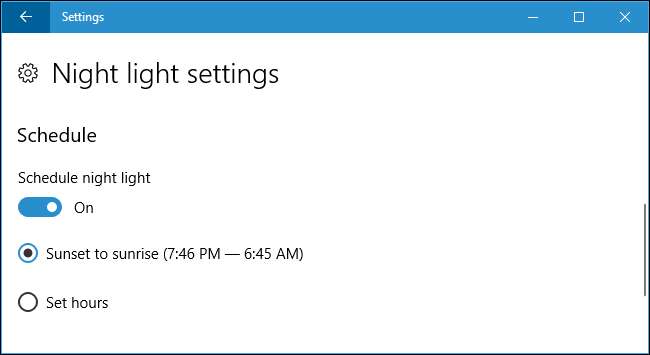
Poiché questa funzione cambia il modo in cui i colori vengono visualizzati sul display, non vorrai che sia abilitata se stai eseguendo qualsiasi tipo di lavoro sensibile al colore con immagini o video di notte. Ma probabilmente non importa se lo schermo ha un aspetto leggermente diverso, ad esempio, quando navighi sul Web.
RELAZIONATO: Come utilizzare e personalizzare il Centro operativo di Windows 10
Windows offre anche un pulsante di azione rapida Luce notturna per il Centro operativo, così puoi accendere o spegnere Luce notturna senza doverti immergere nelle Impostazioni. Se non lo vedi nella riga superiore dei pulsanti di azione rapida, fai clic su "Espandi". E se desideri spostare il pulsante in una nuova posizione o apportare altre modifiche, abbiamo una guida personalizzazione dei pulsanti di azione rapida .

Quindi, che finisca per aiutare il tuo sonno o meno, dovresti provare Night Light. Certamente batte fissare una finestra del browser bianca e luminosa in una stanza buia.







